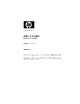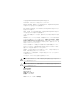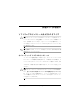Before using (November 2004)
お使いにな る前に
お使いにな る前に www.hp.com/jp 3
3. [次へ]をクリックしてインストールを続行します。
インストールの進捗状況を示すステータス バーが表示されます。
4. [Setup Complete]ウィンドウで[完了]をクリックすると、コンピュー
タが再起動します。
5. 「Microsoft Windows Update Web サイトからのアップデートのダウン
ロード」セクションの手順を実行し、最新のアップデートがすべて
システムにインストールされるようにします。
Microsoft Windows Update Webサイ トからのアップデートの
ダウンロード
1. インターネット接続をセットアップするには、[スタート]→[Internet
Explorer]の順に選択して画面の指示に従います。
2. インターネット接続が確立されたら、[ スタート ] ボタンをクリック
します。
3. [すべてのプログラム]メニューを選択します。
メニューの先頭にある[Windows Update]リンクをクリックします。
Microsoft Windows Update Webサイトが表示されます。
http://www.microsoft.com/japan/ からプログラムをインストールする
よう求めるポップアップ ウィンドウが1 つ以上表示されることがあ
ります。
4. http://www.microsoft.com/japan/ からプログラムをインストールする
には[はい]をクリックします。
5. [更新をスキャンする]リンクが表示されたら、それをクリックします。
スキャンの完了後、[インストールする更新の選択]の下に[重要な更
新とService Pack]リンクが表示されたら、それをクリックします。
アップデートの一覧が表示されます。デフォルトではすべて選択さ
れています。
一覧にあるアップデートをすべてインストールすることをお勧めし
ます。
6. [ 選択した更新を確認してインストールします ] リンクをクリックし
ます。